Kasutajaliideste efektiivne kujundamine on tarkvaraarenduse oluline aspekt. Kui alustad programmeerimist Pythonis, siis Tkinter on sinu parim sõber graafiliste kasutajaliideste (GUI) loomisel. Selles juhendis näitan ma, kuidas luua kaunist paigutust raamide abil.
Olulisemad tähelepanekud
- Raamid on mõeldud elementide raamimiseks ja organiseerimiseks kasutajaliideses.
- Pack-meetodiga saad juhtida raamide ja nende sisu positsiooni.
- Paigutuse kujundamine Tkinteris on paindlik ja võimaldab vajadusel kohandamisi.
Samm-sammult juhend paigutuse kujundamiseks
Et luua kauni paigutuse Tkinteris, järgige järgmisi samme, mis aitavad teil oma projekti edukalt ellu viia.
1. Projekti algatamine
Alusta oma projekti seadistamist sobivas arenduskeskkonnas nagu PyCharm. Sa saad kasutada eelnevalt loodud koodi eelmisest juhendist ja seda laiendada. On oluline mõista põhialuseid, enne kui hakkad kohandusi tegema.
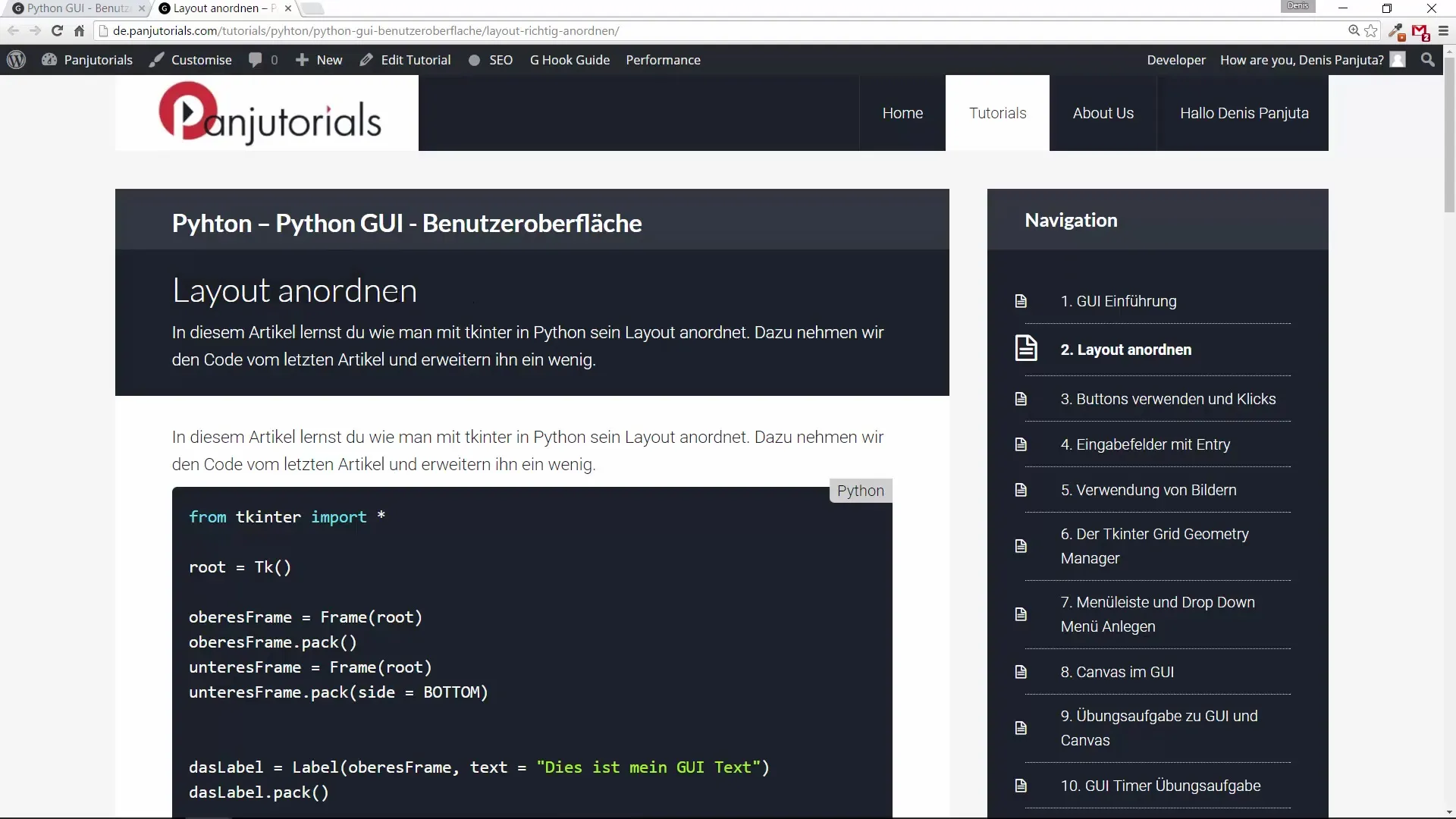
2. Raamide kasutamine
Raamid on Tkinteris abivahendid, et selgelt erinevaid elemente grupeerida. Sa lood oma kasutajaliideses raame üleval ja all. Raam luuakse Frame klassiga ning see tuleb seostada põhakenega, tuntud ka kui Root.
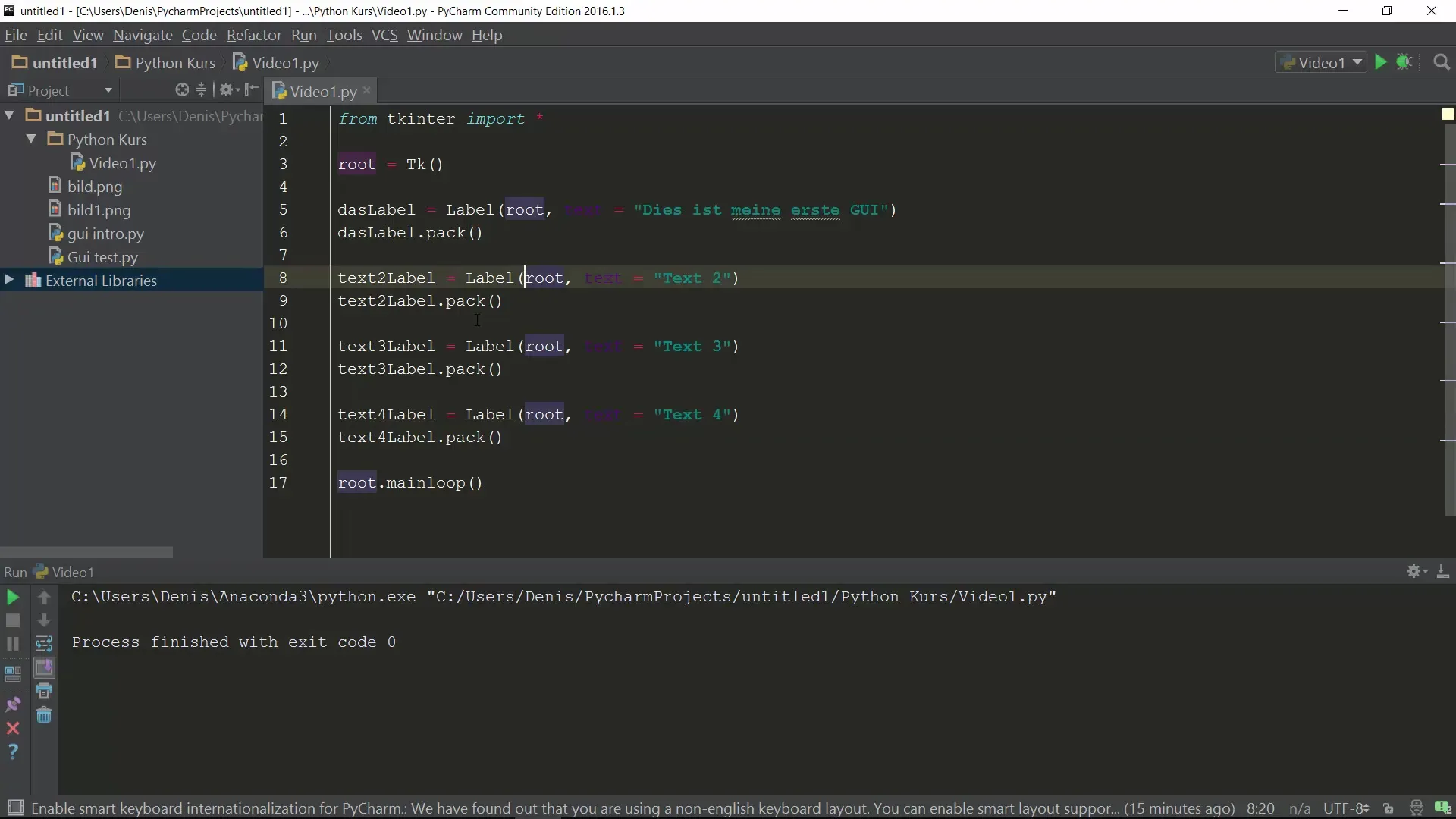
3. Raamide paigutamine
Kui oled raame loonud, pead need paigutama Root aknasse. Kasuta pack-meetodit, et paigutada ülemine ja alumine raam oma kasutajaliideses. See aitab sul selgelt struktureerida erinevaid enda GUI ala.
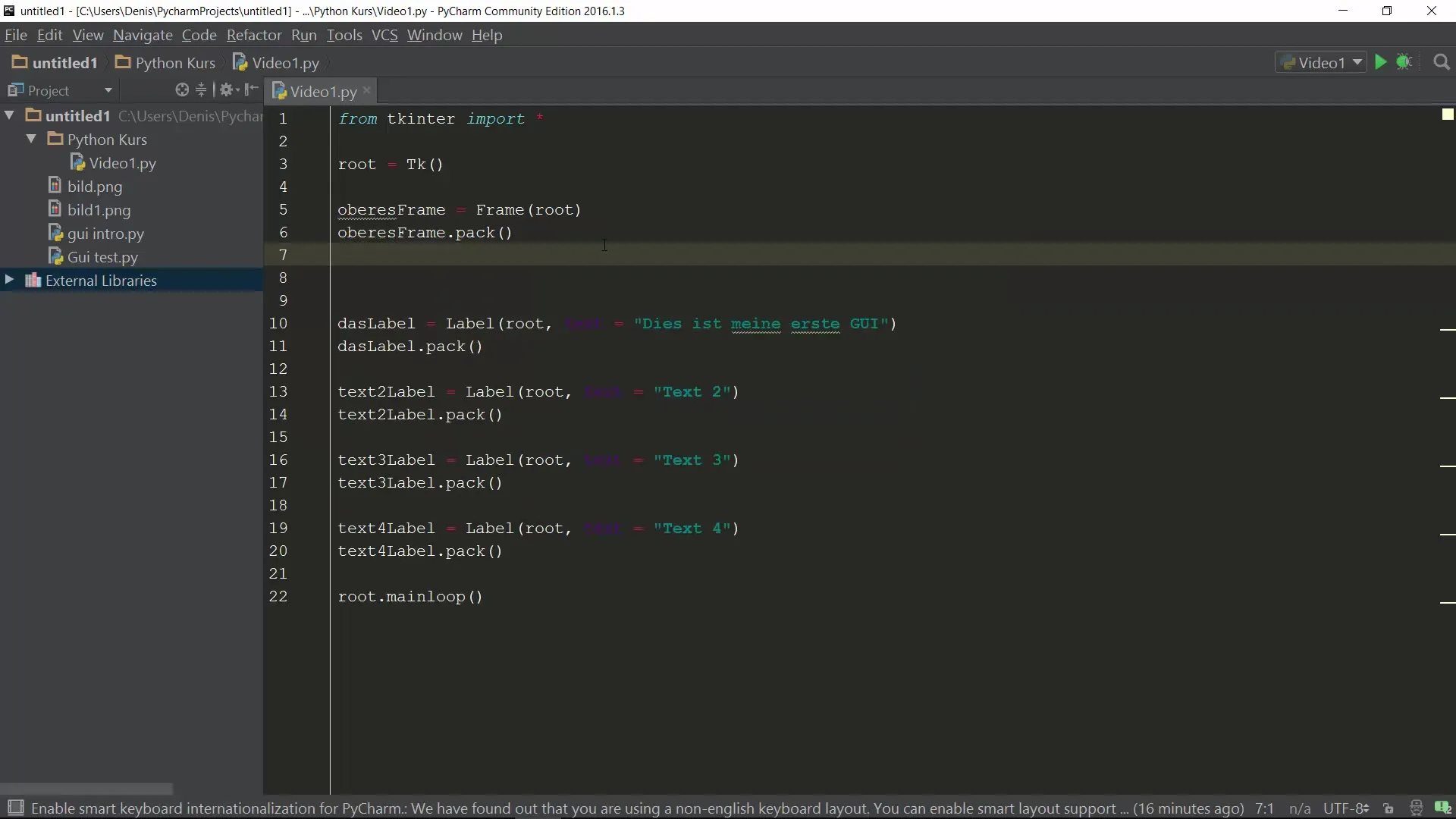
4. Raamide positsioneerimine
Raamide positsioneerimine toimub pack-meetodi side-valiku abil. Sa saad määrata, kas raam peab olema liideses üleval, all, paremal või vasakul. Alumine raami jaoks soovime, et see jääks alumisse serva. Kasuta side-valikut, et seda saavutada.
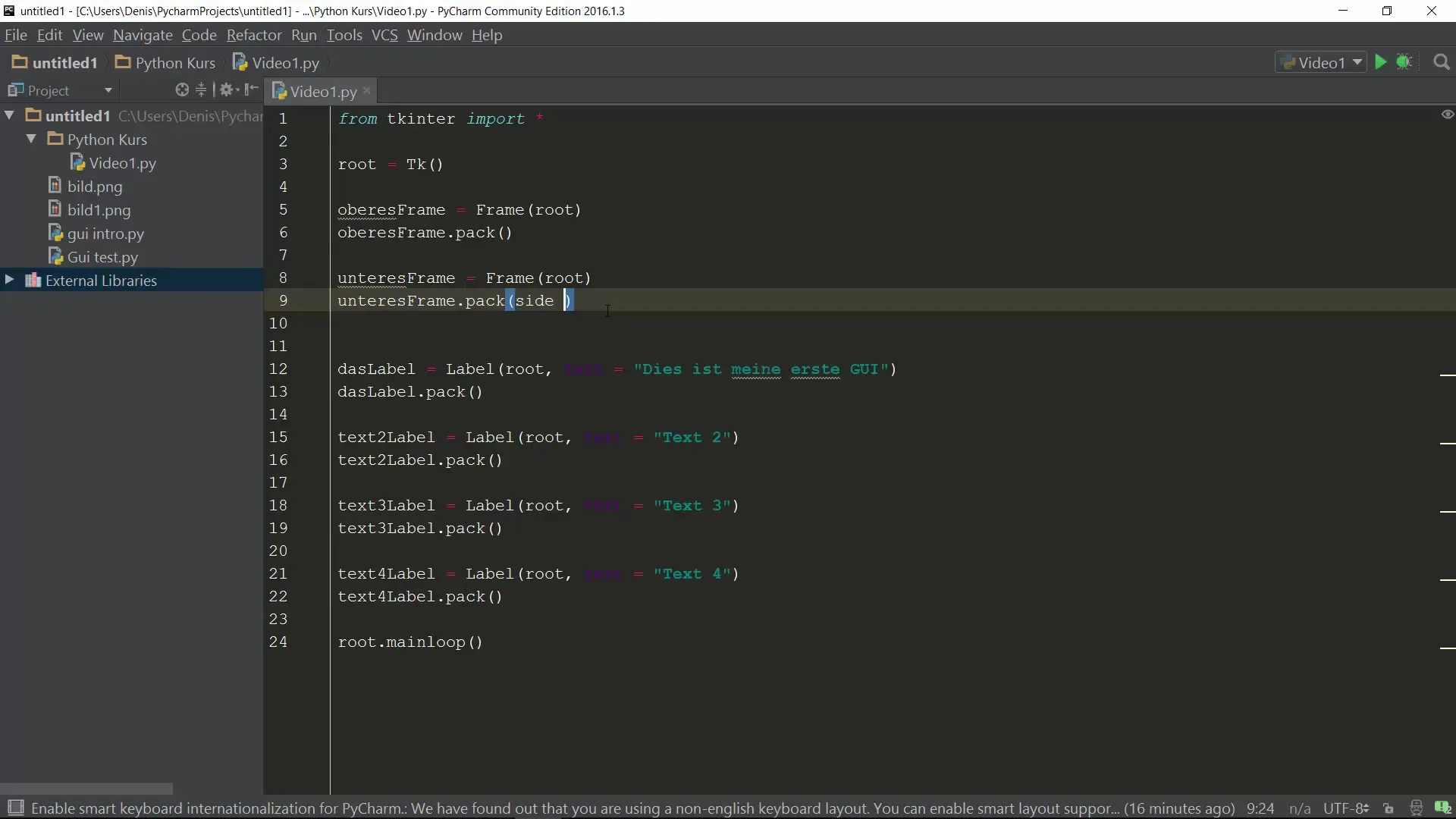
5. Silte raamides
Nüüd on aeg lisada tekstisildid eelnevalt loodud raamidesse. Sa peaksid need sildid paigutama alumisse raam, et tagada selge ja üleva struktuur. See tagab, et raamide sisu on nii loogiliselt kui visuaalselt atraktiivselt paigutatud.
6. Paigutuse kohandamine
Et paigutust edasi kohandada, on oluline kasutada side-valikut ka aluse raamide siltide jaoks. Sa saad tekste üksteise kõrvale paigutada, kutsudes pack-meetodit välja mitmeid kordi ja määrates iga sildi jaoks side='left'.
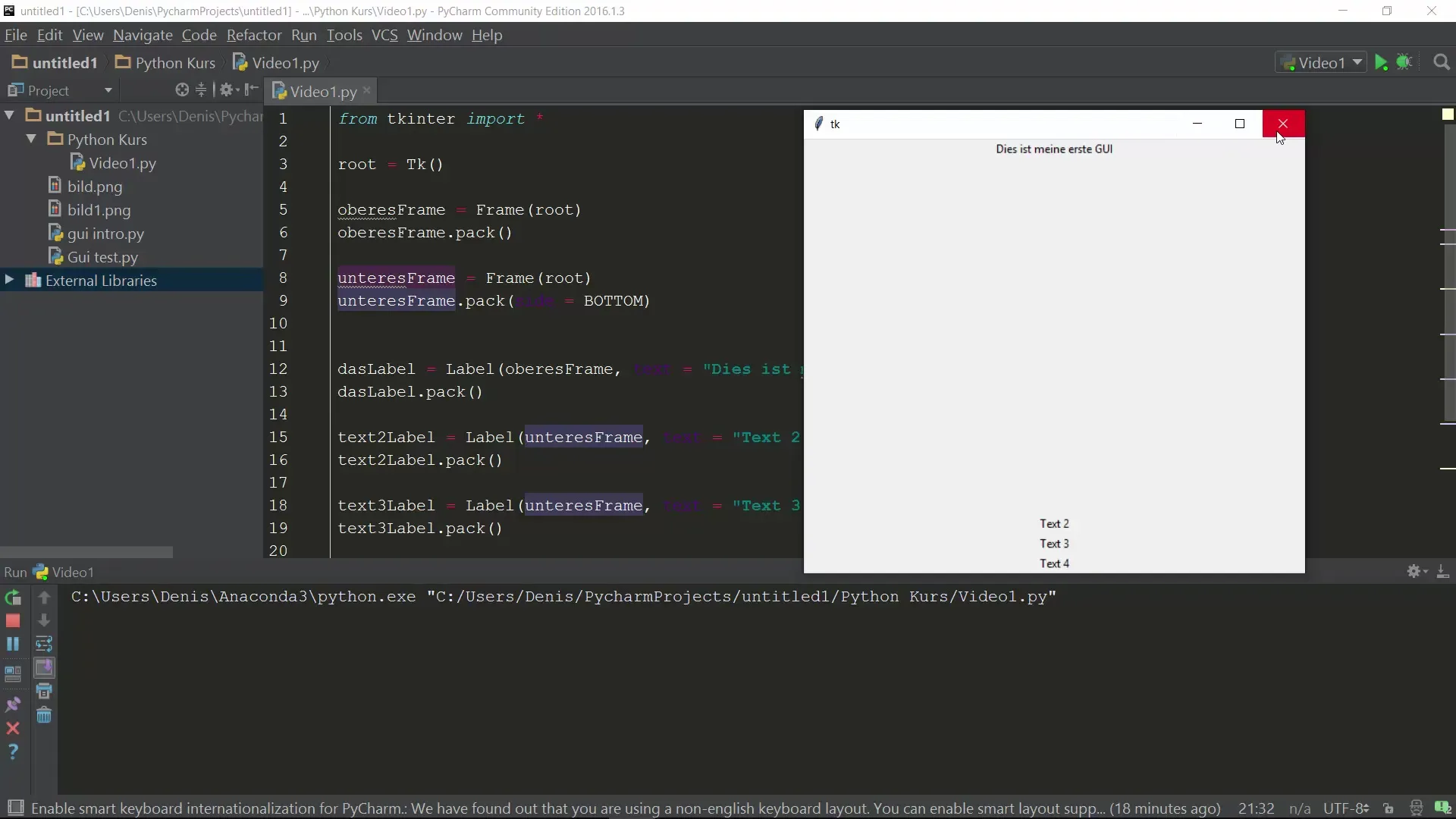
7. Akna suuruse muutmine
Enne programmi käivitamist peaksid mõtlema, kuidas paigutus käitub, kui akna suurust muudetakse. Veendu, et alumise raami sildid säilitavad soovitud positsiooni sõltumata akna suurusest.
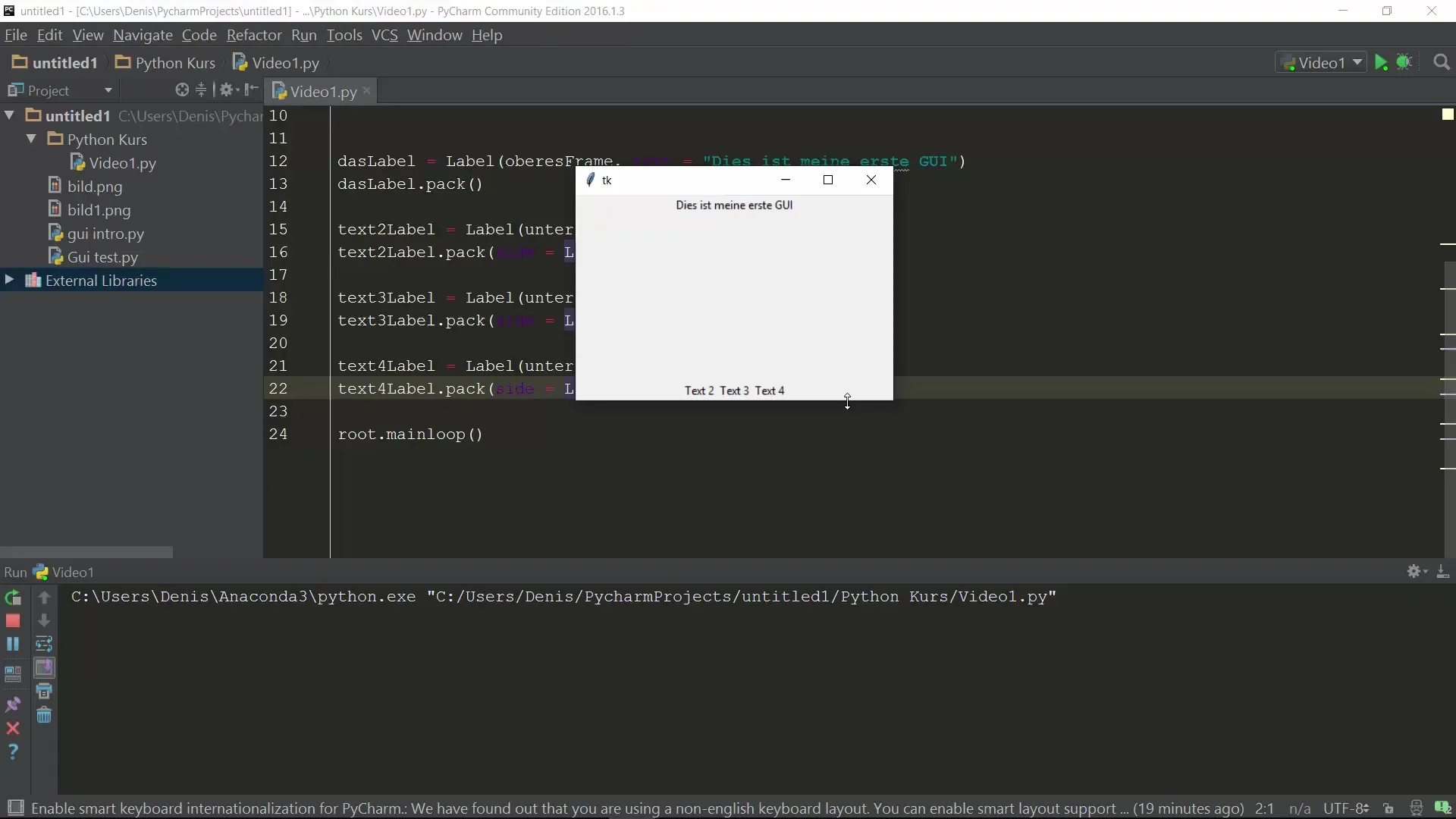
8. Katseta paigutuse seadistusi
Proovi nüüd kohandada positsioneerimise seadistusi. Kui sa näiteks eemaldad või muudad side-valiku ühe silti jaoks, jälgi, kuidas paigutus reageerib. See annab sulle kohest tagasisidet sinu muudatuste mõjude kohta.
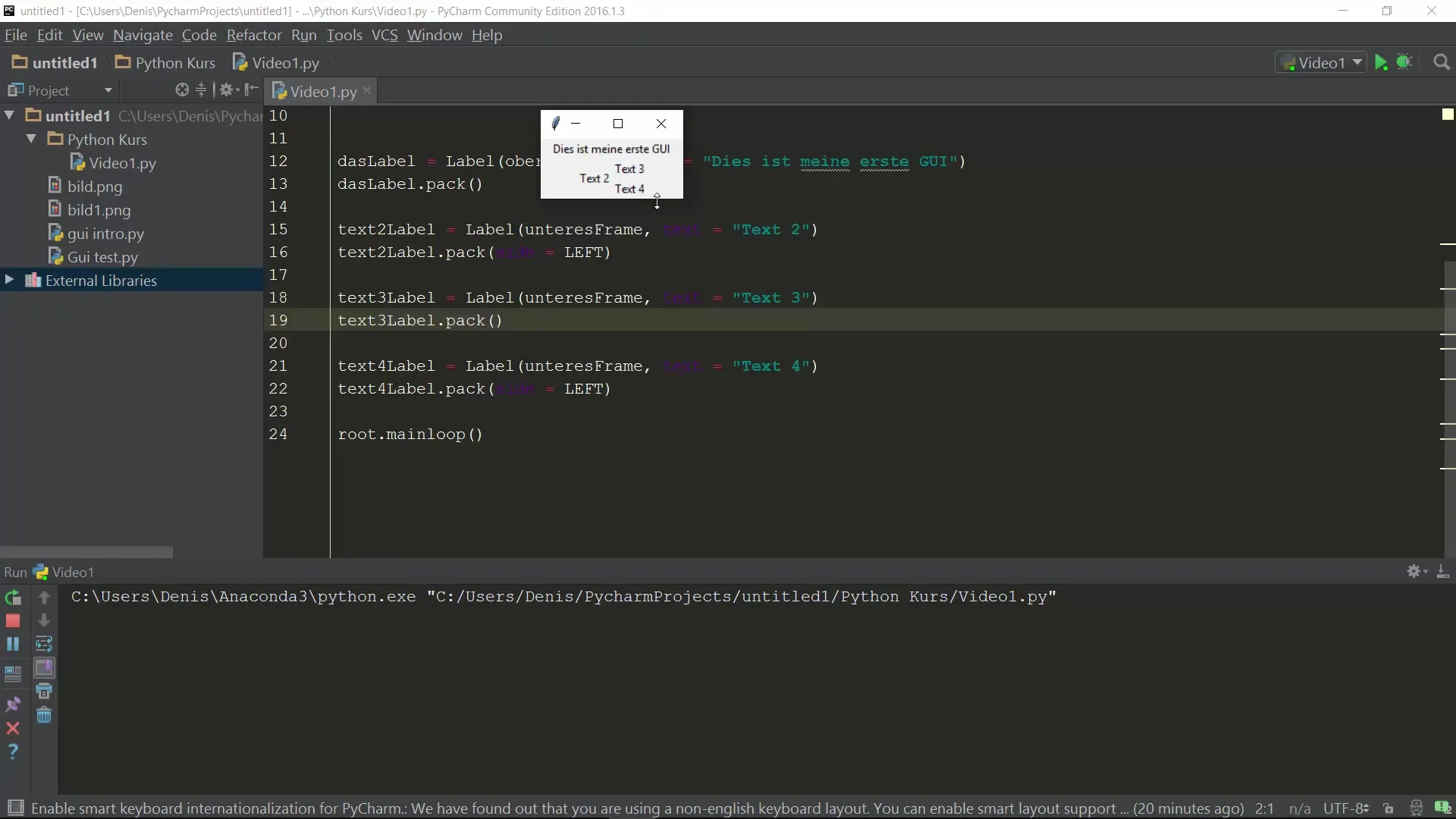
9. Täiendavad paigutusmeetodid
Kuigi oleme seni keskendunud pack-meetodile, on Tkinteris olemas ka teised lähtekohad paigutuse kujundamiseks, nagu grid-paigutus, mis annab sulle rohkem kontrolli ruudustiku paigutuse üle. Seda uurime tulevastes juhendites lähemalt.
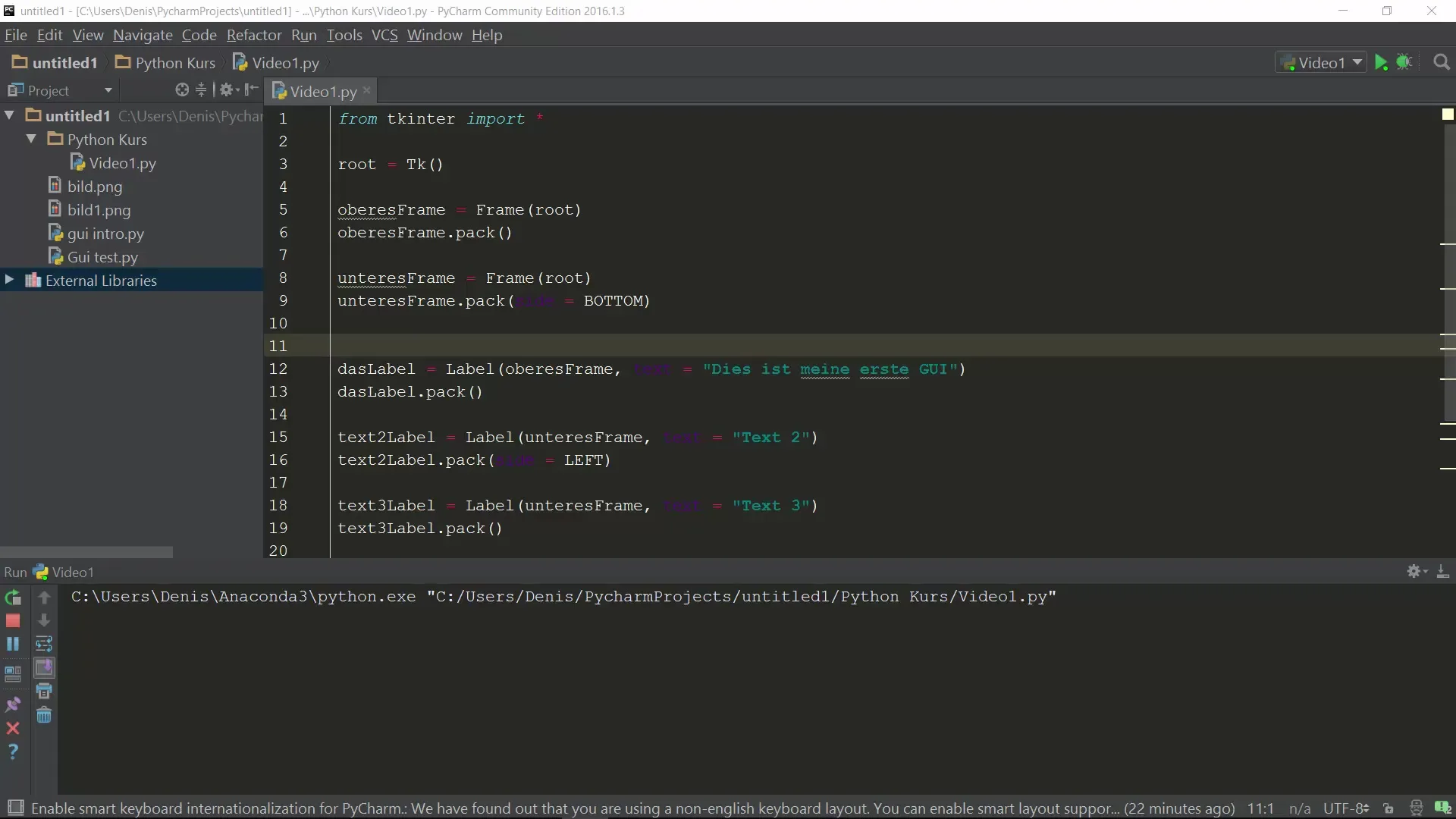
10. Ülevaade järgmisest videost
Järgmises sammus keskendume sellele, kuidas nuppe meie rakendusse inteerida ja kuidas luua interaktiivsust klikkide kaudu. Veenduge, et valdate ka need funktsioonid, et täiustada oma kasutajaliidest.
Kokkuvõte – Python paigutuse kujundamine Tkinteriga
Selles juhendis õppisid, kuidas raami abil luua efektiivne paigutus Tkinteris. Sa nägid, kuidas raamid paigutada, silte lisada ja paigutust kohandada. Need põhialused on üliolulised, et arendada atraktiivseid ja funktsionaalseid GUI-sid Pythonis.
Korduma kippuvad küsimused
Kuidas ma saan juurde lisada uue raami?Loo uus raam frame = Frame(root) ja lisa see frame.pack() abil.
Mis on vahe pack ja grid vahel?pack paigutab vidinad lineaarselt, grid võimaldab tabelilist paigutust ridades ja veergudes.
Kus ma saan rohkem teada Tkinterist?Olen olemas palju veebiallikaid ja dokumentatsioone, mis aitavad sul õppida Tkinterit.


